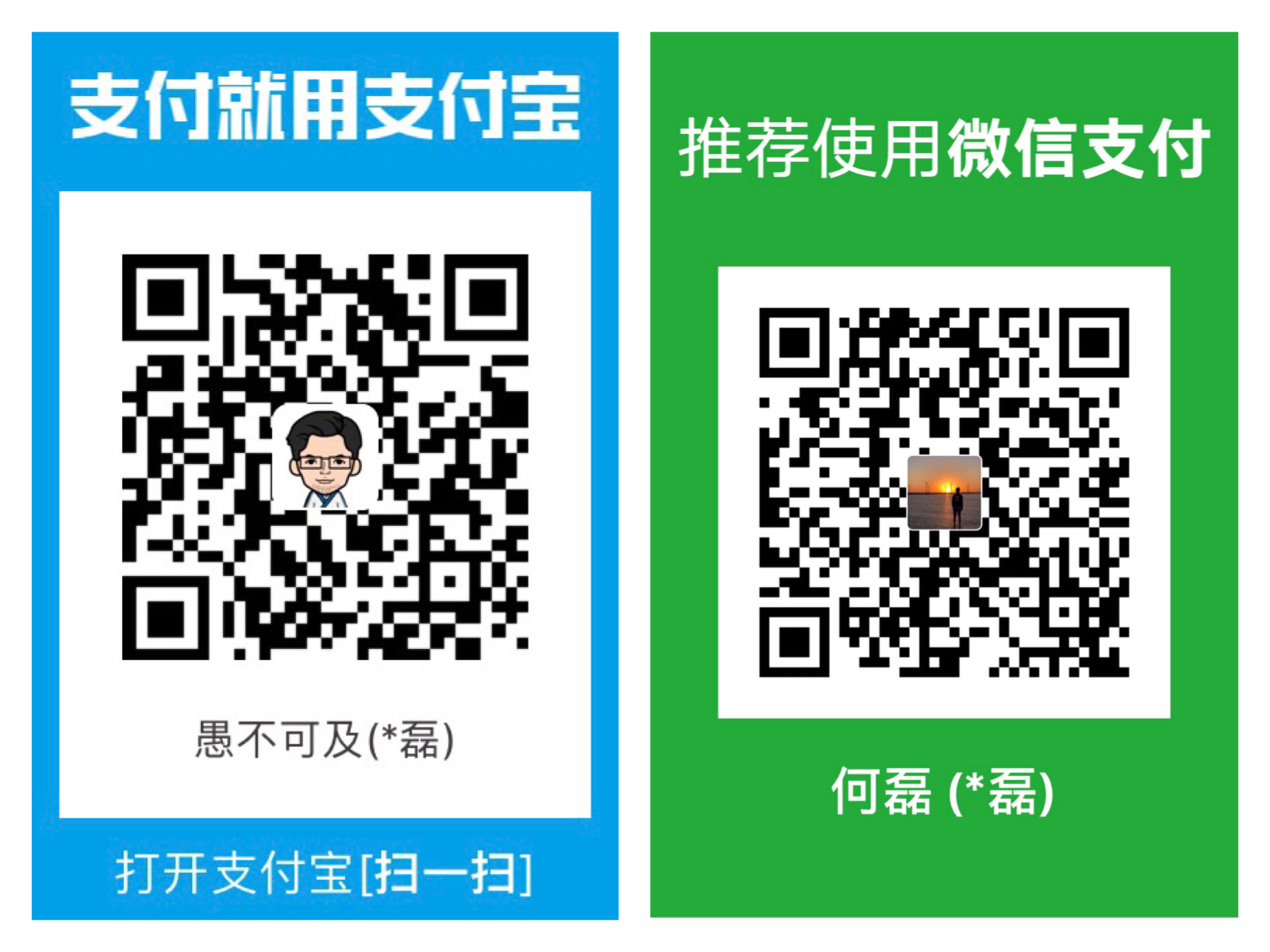delve 的汉语意思是:钻研、探索;用这个来命名一个debug工具还是非常的形象。
本文主要介绍该工具的安装与常用使用方法。是一个step-by-step的文章。目标是帮助大家学会如何使用 delve 来debug自己的代码。
安装
官网的安装文档地址:https://github.com/go-delve/delve/tree/master/Documentation/installation
我再重复下如何在 Mac 上进行安装。
首先 xcode-select --install 把依赖的编译工具链安装一下。
然后通过下面的命令即可完成
$ go get github.com/go-delve/delve/cmd/dlv
这里有个注意点,大家如果使用modules的方式来管理项目,应该知道安装依赖包也是上面这个命令。所以执行上面的命令时,请确保自己不是在一个go modules的路径下。
到此,安装工作就可以完成了,可以在终端执行,可以看到如下画面:
1 | ➜ /Users/dayu >dlv version |
命令介绍
用中文来翻译下命令的含义。
1 | Usage: |
dlv 的命令非常多,主要介绍下 debug 与 attach 的使用。其它命令大家可以尝试下,不过一般用的也非常少!dlv test 这个也非常有用,不过使用跟debug差不多。
使用
下面将主要介绍这 debug 与 attach 如何使用,这两个命令其实主要面对两种使用场景。
- 用 Golang 写了一个命令行程序,想要debug一下;
- 写了一个 Grpc 或者 Http 服务,运行的进行进行debug;
进入调试后,他们的命令非常相似,下面开始我们的 debug 之旅。
Debug Main包程序
先来看直接使用 debug 来调试代码。调试的代码样例:
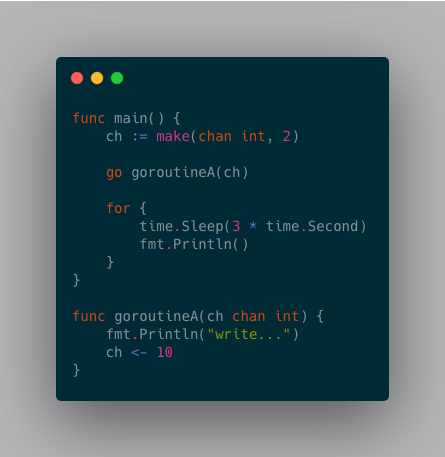
此时在终端进入该文件所在路径,然后执行
dlv debug
然后会成功进入 delve 提供的debug交互界面,如下图所示。
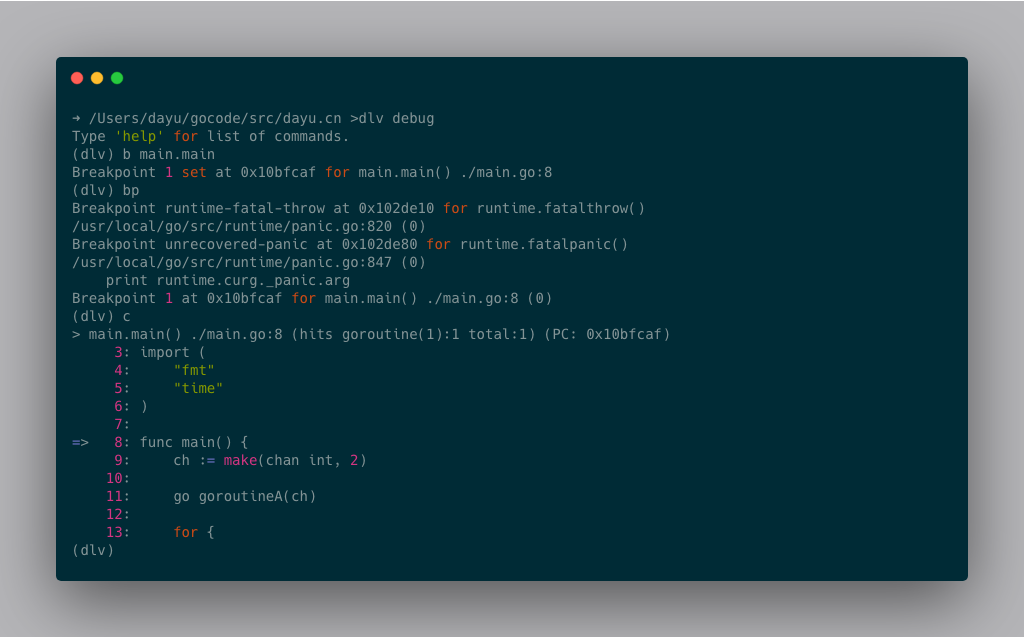
图中展示了三个非常常用的命令。来分别解释下。
- b main.main
这个命令的全拼是: break main.main 用来设置断点的。除了这种写法,常用的还有使用行号来设置断点 b 9。
- bp
这个命令是用来查找已经设置的断点的。
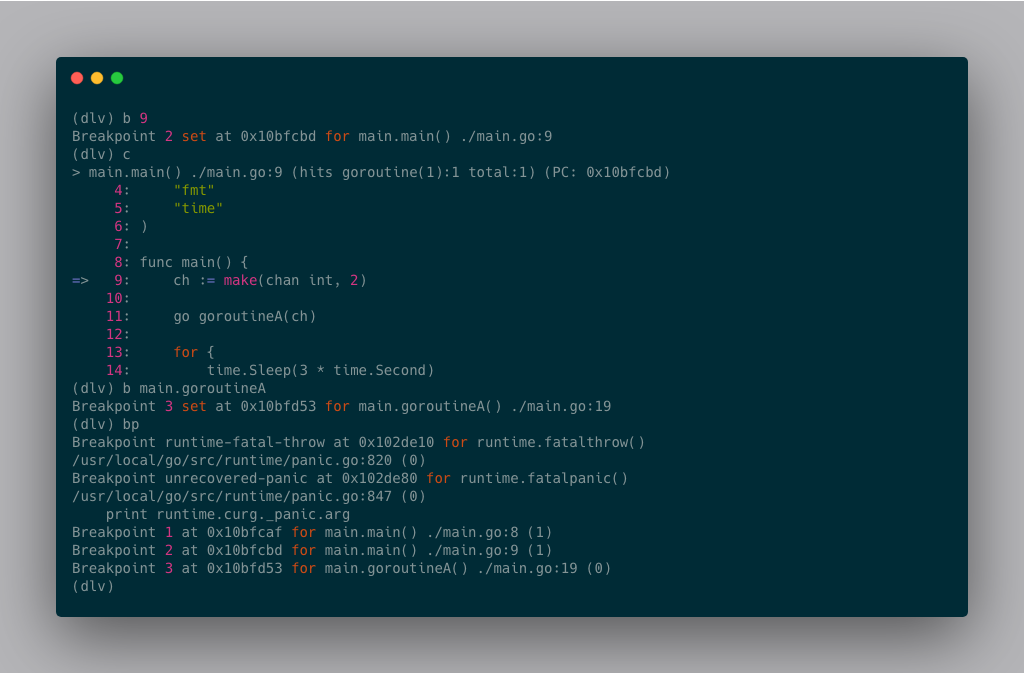
查看已经设置的断点常常一个目的是用来寻找 clear 可以清除哪一个断点。
- c
该命令是让程序运行起来。遇到设置的断点会停止。
上面只是非常基础的三个命令,我们再来继续往下走。继续看这张执行示例图
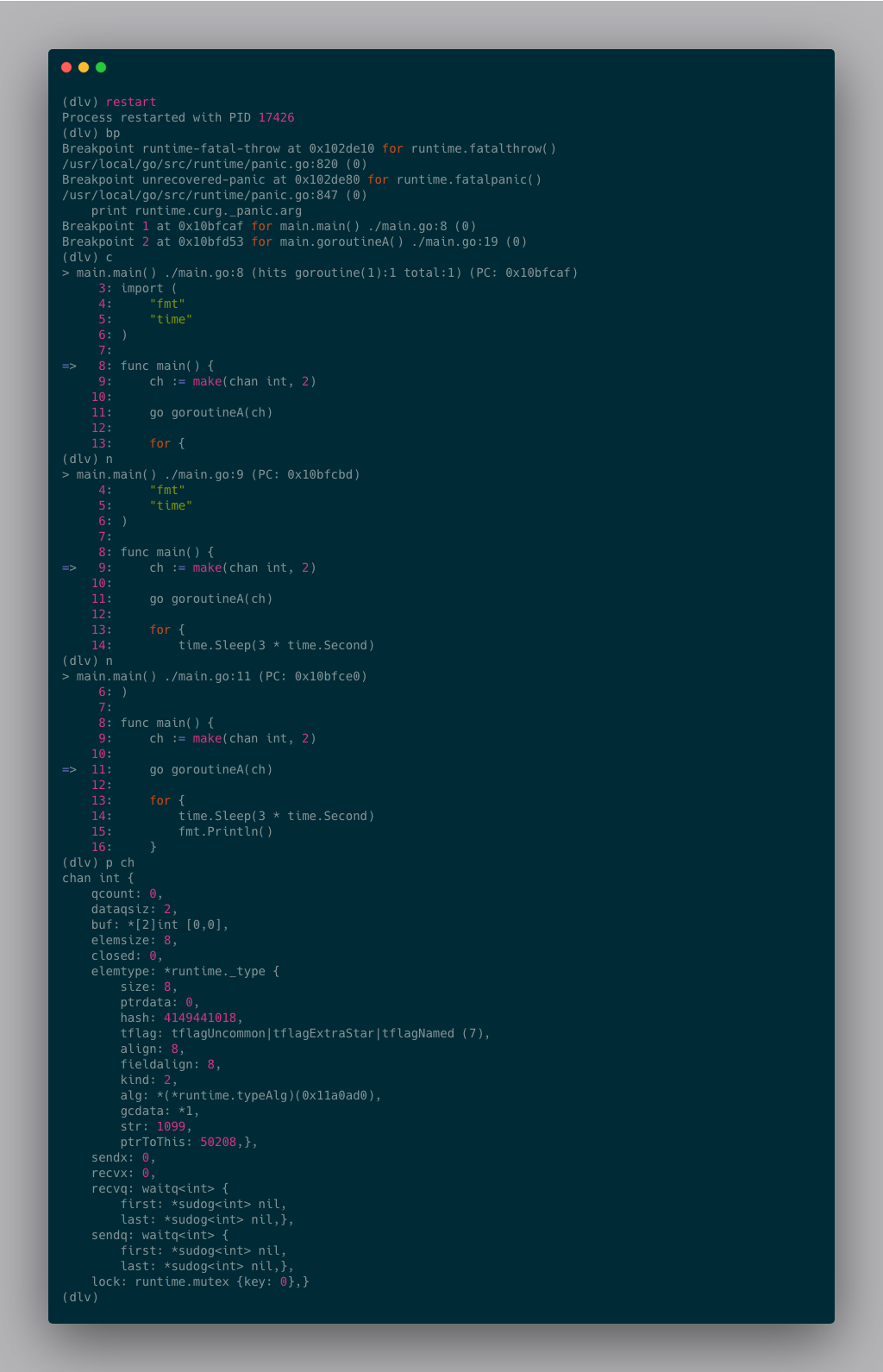
这张图中的命令,都是非常常用的调试命令,来一起看看作用
- restart
这个命令的主要作用就是一轮debug完成了,重新开始下一轮,上一次设置的断点会依然有效
- n
这是执行下一步,也就是代码的下一行。它就是一行一行的往下,不会陷入内部去
- s
该命令注意与 n 的区别,它是进入某个函数的内部,源码函数也能够跟踪进去,非常有利于我们学习。但是对于 goroutine 执行的函数你是无法进入的。这也很好理解,因为它的执行时机不可知。
- p
这个是debug过程中非常重要的一个命令,打印变量的值。也是学习 go 语言的一个利器,图中可以看到一个 channel 初始化之后的内部结构体。这对我们理解源码非常有帮助。
下面的命令图中没有演示,但觉得有必要说一下。
- so
如果用了 s 陷入到内部函数,可以快速使用该命令跳出来,回到进入点。
- gr and grs
这两个命令是用来查看 groutine 的。
他还有非常多的命令。我们可以在使用过程中随时使用 help 来进行查看。文末我也放了一张所有命令图的翻译。
Debug运行的进程
对于运行中的进程,主要说明下如何进入 debug 交互界面,进入后的操作与上面是一样的。
假如我们有一个 http 的进程在运行,看一下如何进行 debug。示例代码如下:
1 | func main() { |
将这个 demo 给运行起来,然后找到他的进程号。执行下面的命令:
dlv attach {pid}
这个 pid 就是当前进程的进程号。
使用该方式要注意:设置完断点后记得用 c 让进程处于运行状态,否则对于 http 或者 grpc 的程序,没有办法继续接受请求,进而无法进入测试。
![帮助文件的翻译]](https://dayutalk.cn/img/20200510/debug-04.png)
参考资料